Jira, kai ma ka girka Windows 10? Shin kuna fuskantar rashin sauti a cikin batun Windows 10? Idan haka ne, to, ba kai kaɗai bane. Duk lokacin da ka haɓaka Windows ɗinka zuwa mafi girman sa yana haifar da matsaloli da yawa. Windows 10 ba banda bane. Babu sauti a cikin Windows 10 kuskure ne gama gari daga yawan kuskuren da Windows 10 ta zo da shi. Windows 10 ta zo tare da yawancin sabbin direbobi da ci gaba waɗanda ke haifar da sabis ɗin mai jiwuwa baya amsawa Kuskuren Windows 10. Akwai wasu dalilai masu yawa kuma waɗanda ke da alhakin rashin jin sauti a cikin Windows 10 azaman sauƙin matsala na audio.
Akwai mafita da yawa da ke akwai don gyara batutuwan sauti a cikin Windows 10. Amma duk ba su da alama suna aiki daidai. Don haka a nan zaku sami wasu cikakkun hanyoyi masu inganci don gyara batutuwan sauti a cikin Windows 10. Kuna iya amfani da waɗannan hanyoyin don gyara batun babu sauti Windows 7 kuma.
Gyara Babu Sauti a cikin Windows 10
Da alama dukkanku kun taɓa yin wasu matakai na asali ko kuma sun yi canje-canje a cikin saitunan sauti. Amma koda sabis na audio basu amsa ba Kuskuren Windows 10 ya dage to sai ka bi ta wadannan hanyoyin.
Hanyar 1- Duba saitunan sauti
Abu mafi bayyane kuma mafi sauki hanyar da zaka iya gwadawa shine ta hanyar bincika ko sake daidaita saitunan sauti. Don yin haka zaku iya kewaya ta waɗannan matakan-
Mataki 1-Danna-dama-dama kan gunkin sauti wanda yake a kasa kusurwar dama na tebur. Yanzu danna kan na'urorin sake kunnawa.
Mataki na 2 - A shafin sake kunnawa, bincika cewa akwai koren kaska akan Masu Magana. Wannan yana nuna cewa masu magana naka sune naka tsoho sake kunnawa na'urar.
Mataki 3 - Idan ba'a saita su azaman tsoho ba sannan danna Saita tsoho kuma buga Ok.
Mataki na 4- Yanzu idan har yanzu baka iya jin sautin ba to je zuwa Masu magana. Danna kan Kadarori.

Mataki na 5- Jeka shafin na Advanced, sannan a bangaren Tsallake Tsallake danna maɓallin samfurin daban da zurfin zurfin. Danna kan Gwaji.
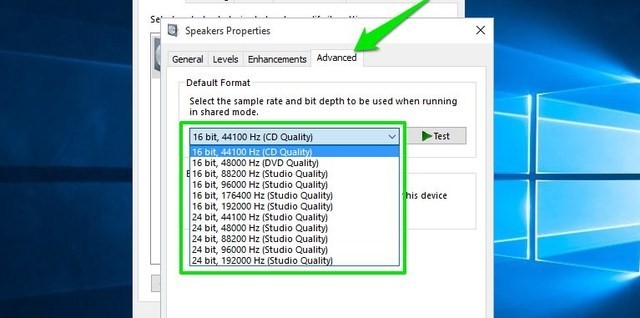
Maimaita wannan aikin har sai kun sami tsari wanda yake aiki sannan kuma a ƙarshe danna Yayi. Idan ba ya aiki kai tsaye zuwa ga hanyarmu ta gaba.
Har ila yau Karanta: Gyara ya kasa kunna Sautin Gwajin Sauti a cikin Windows 10
Hanyar 2- Sake shigar da Direbobin Sauti
Ba shi da kyau koyaushe a sami cikakke kuma ya dace direbobi. Don haka aikin shine mirgina akan direbobin odiyo don gyara batun.
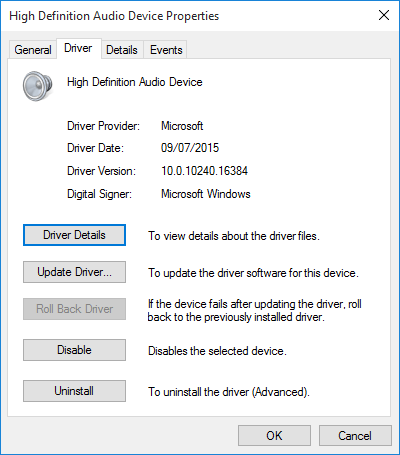
Mataki 1- Danna-dama-dama akan maɓallin Farawa.
Mataki 2 - Zaɓi Manajan Na'ura sannan kaɗa dama-direban sauti.
Mataki na 3 - Zaɓi Kadarori da lilo zuwa shafin Direba.
Mataki na 4- Nemi Roll Back Driver zaɓi ka danna shi.
Windows 10 zata fara aikin. Amma idan zaɓi don mirginewa bai samu ba to kuna buƙatar ko dai Sabunta ko Sake shigar da direba. Don haka don farawa yanzu-
Mataki 1 - Kai tsaye zuwa irin waɗannan Kadarorin kuma kaɗa kan Uninstall.
Mataki 2- Bayan ka latsa shi zaka hadu da Confirm Device Uninstall window. Dogaro da mai ba da direba, ƙila za ka iya samun zaɓi don share software na direba. Idan wannan lamarin ne, to latsa Ya yi.
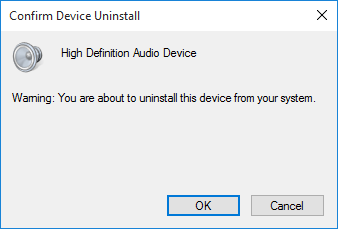
Mataki 3- Da zarar an gama sake kunna PC dinka sai a duba idan an shawo kan matsalar.
Hanyar 3- IDaukaka IDT High Definition Audio CODEC
Ana sabunta IDT babban maɓallin sauti na ainihi Windows 10 na iya taimaka muku wajen daidaita kuskuren sauti a cikin tsarinku. Ana iya gyara wannan tare da taimakon sabunta direban hannu. Bi matakai don yin gyara-
Mataki 1- Danna-dama-dama akan menu na Farawa.
Mataki 2- Zaɓi Manajan Na'ura. Sannan fadada Sauti, wasannin bidiyo da sashin masu kula.
Mataki 3- Daga nan sai a hango IDT High Definition Audio CODEC kuma danna-dama akan shi.
Mataki na 4- Zaɓi Software na Updateaukaka veraukakawa. Je zuwa kwamiti na gaba kuma zaɓi Bincika kwamfutata don software na direba. Wannan ya kamata a biyo shi ta hanyar ɗauka daga jerin direbobin na'urar akan kwamfuta ta. Wannan zai baka damar zabi daga duk wani direba da aka riga aka girka a tsarin mu.

Mataki 5- A karkashin Model sashe, zaɓi High Definition Audio Na'ura. Saika latsa Next, sannan Ee.
Yanzu sake kunna tsarin don canje-canje samun ceto. Za ku ga cewa sautin ya dawo.
Hanyar 4- Kashe Ingancin Audio
Hanyar gaba a cikin jerin tana kashe Windows 10 Ingancin Ingantawa. Ingantaccen Sauti abubuwa ne na ɓangare na ɓangare na Microsoft waɗanda aka tsara don sanya takamaiman kayan aikin sauti na tsarinku yayi aiki daidai. Abu ne mai sauqi ka kashe su.
Mataki 1- A cikin binciken allon aiki akwatin nau'in Sauti.
Mataki 2- Danna kan Sauti Control Panel zaɓi. Wani sabon akwati zai bude.
Mataki na 3- Daga nan sai ka latsa na’urar dama-dama. Zaɓi Properties.
Mataki na 4- Danna kan Haɓakawa tab, sa'annan ka duba akwatin da aka yiwa tambarin as Kashe duk kayan haɓɓaka aiki.
Mataki 5- Hit zaɓi Aiwatar.
Hanyar 5- Kashe kuma Sake kunna Ayyukan Audio
Wasu lokuta sabis na sauti na iya musaki kansu ta hanyar mu'ujiza. A wannan yanayin, kuna buƙatar yin wannan-
Mataki 1- Farawa da latsawa Windows + R makullin. Wannan zai bude Run umurnin.
Mataki 2- Rubuta “sabis.msc"Don ƙaddamar"sabis".
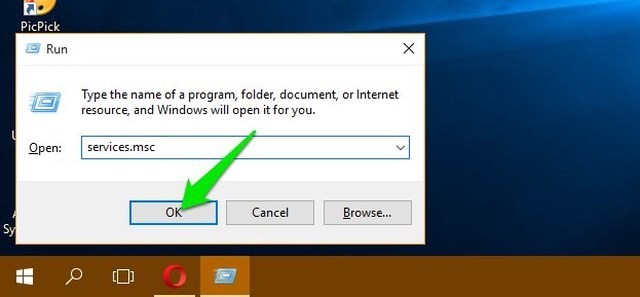
Mataki 3- Gungura ƙasa zuwa “Windows Audio”Sabis kuma bincika idan an saita matsayi zuwa“Running”. Idan ba haka ba to danna-dama a kanta.

Mataki 4- Zabi "Fara" daga menu don fara sabis.
Ya kamata a saita sabis ɗin odiyo zuwa Atomatik ta tsohuwa. Idan kuwa ba haka ba to canza shi baya.
Ana bincika haɗin jiki kamar igiyoyi, wayoyin mai jiyo na lasifika an haɗa su da kyau zuwa PC. Bayan lokacin da ka tabbatar da duk saitunan kuma kayi ƙoƙari waɗannan hanyoyin to da alama ba za ka ƙara samun matsala guda ɗaya na yanzu sauti Windows 10 ba.